Como importar URLs do goo.gl para o Pretty Links
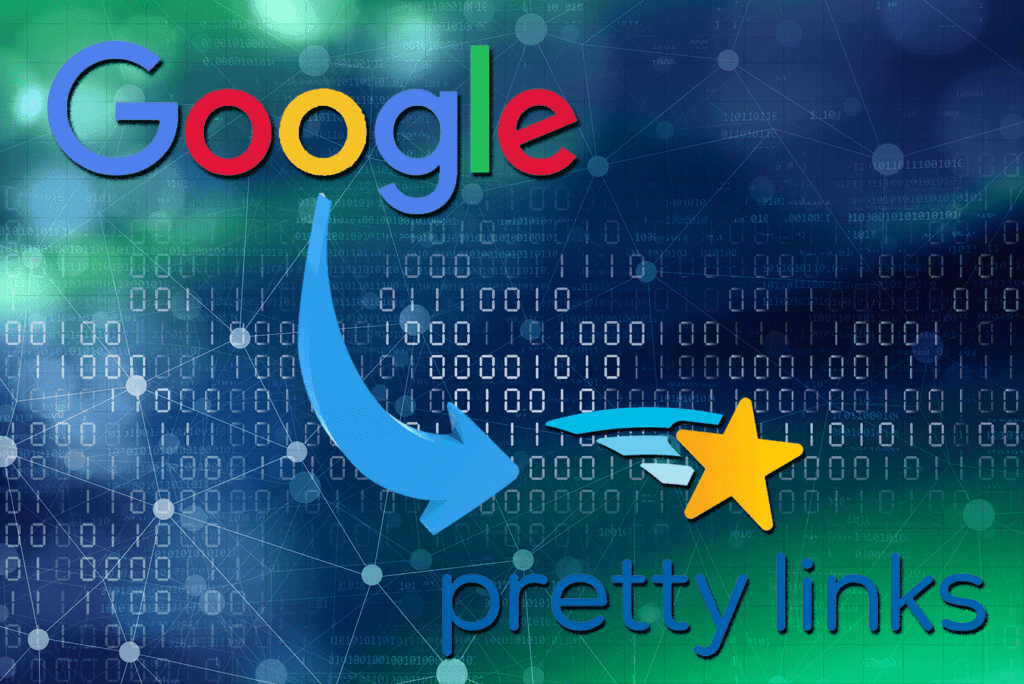
Conteúdo
Desde O Google parou de oferecer suporte seu serviço de encurtamento de links goo.gl no início deste ano, muitas pessoas estão buscando uma solução alternativa. Embora o serviço não esteja mais disponível, os antigos usuários pode ainda acessam seus links até o final de março de 2019.
This means you need to find a replacement URL shortener before that time, or risk losing the links you’ve created. Fortunately, there are other options. Pretty LinksO goo.gl, por exemplo, permite que você crie rapidamente links encurtados personalizáveis e rastreáveis. Ele também permite que você importe facilmente dados de links do goo.gl, de modo que nenhum de seus trabalhos anteriores seja desperdiçado.
Neste artigo, discutiremos o cancelamento do goo.gl e explicaremos como você pode exportar seus dados de link do serviço. Também falaremos sobre por que você deve considerar o Pretty Links como sua nova solução de encurtamento de links e mostraremos como importar seus dados de links do goo.gl diretamente para o plug-in. Vamos lá!
Por que o Pretty Links é um substituto perfeito para o goo.gl
No início deste ano, O Google anunciou que estaria descontinuando seu serviço de encurtamento de links goo.gl. No momento da redação deste artigo, os usuários não podem mais usar o serviço para criar novos links encurtados, mas todos os links existentes pode ser exportado.
This enables you to move your library over to another service. However, it’s important that you do this before March 30th, 2019. That’s the last day Google will enable you to access your links.
Se você estava usando o goo.gl e agora está procurando um novo serviço para criar e rastrear links encurtados, Pretty Links é a alternativa perfeita:
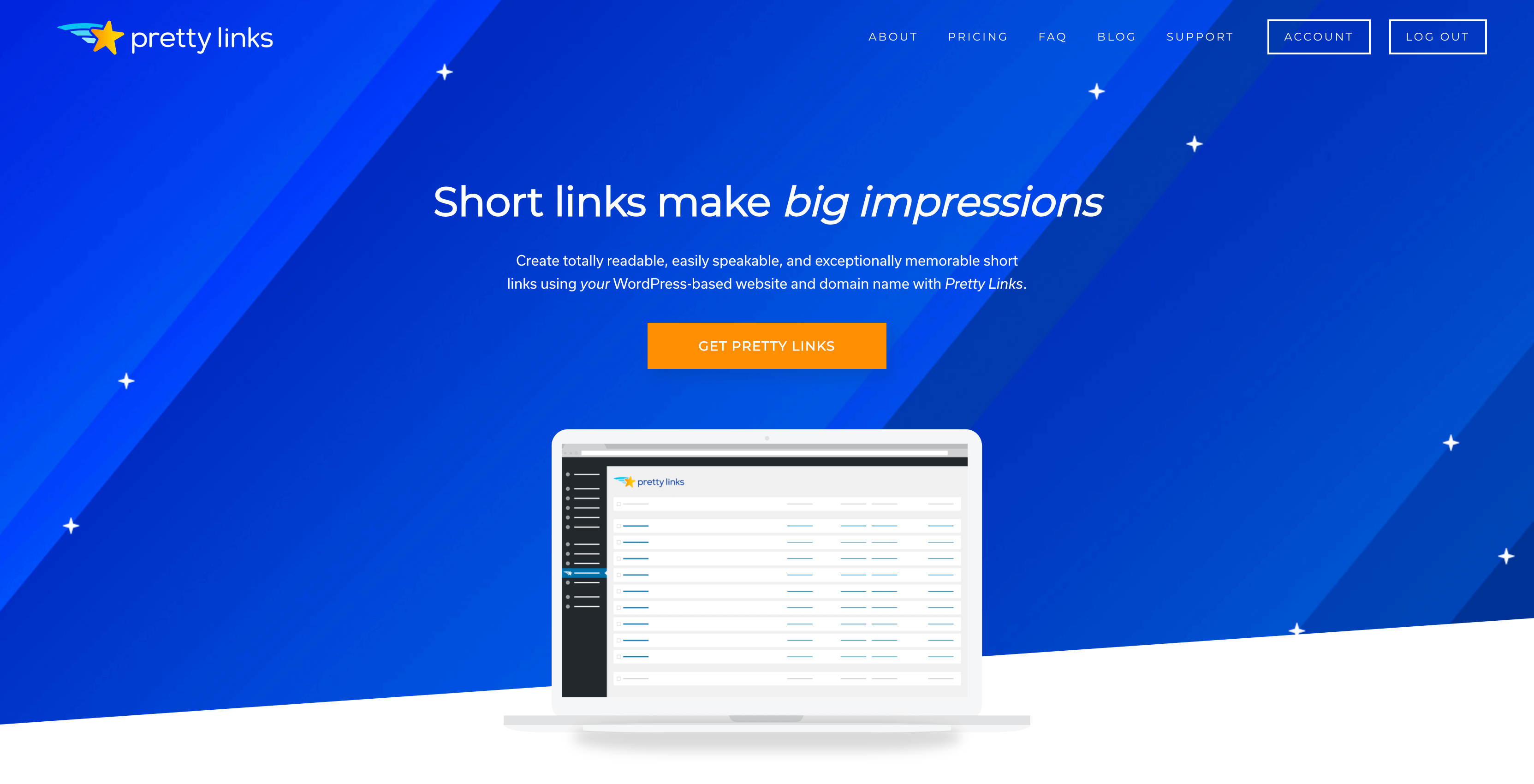
Esse é um plugin de encurtamento de links que se encaixa perfeitamente em seu site WordPress e oferece uma ampla variedade de benefícios. Ele permite que você:
- Reduzir links em seu painel do WordPress ou usando um bookmarklet do navegador.
- Rastreie seus links usando análises detalhadas.
- Uso opções padrão para tornar o processo de encurtamento ainda mais simples.
- Use facilmente qualquer tipo de redirecionamento para seus links.
- Criar links de marca usando qualquer domínio que você possua.
Best of all, Pretty Links enables you to import your existing goo.gl links. As such, you won’t lose any of your hard work, and you can carry on right from where you left off.
Como importar URLs do goo.gl para o Pretty Links (em 3 etapas)
Moving links from goo.gl to Pretty Links is a simple process. The first thing you’ll need to do is Faça o download e instale the Pretty Links plugin. Once you’ve done that, you can start exporting and importing your links!
1. Exportar seus dados de link do goo.gl
First, you’ll need to export the links you want to keep. To do this, access goo.gl e faça login usando as credenciais de sua conta do Google:
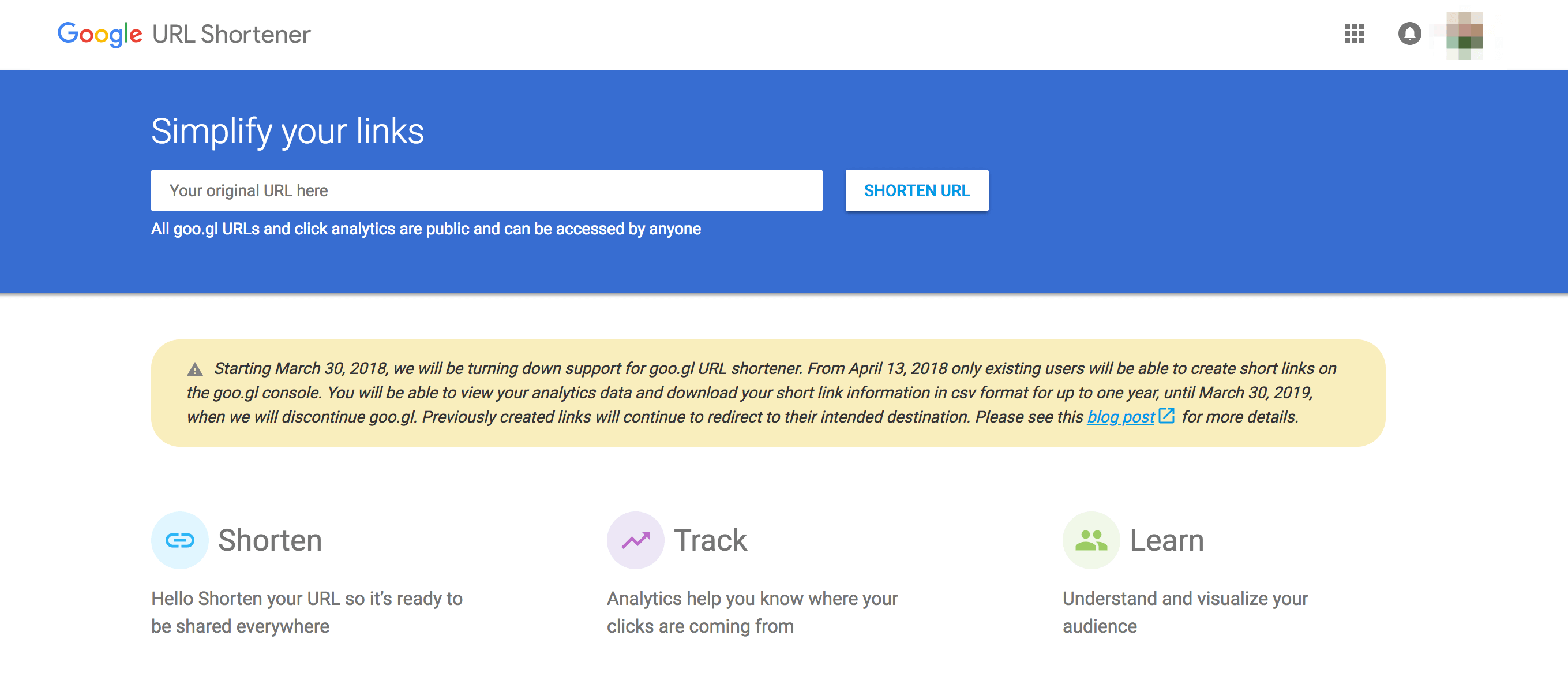
When you’ve done that, you’ll see a list of the links you’ve created:
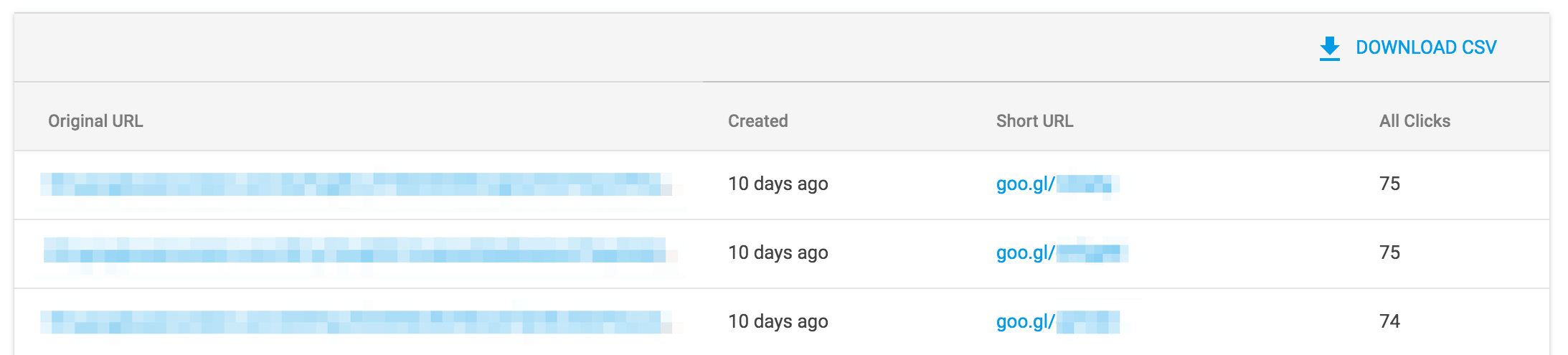
Above that list, you’ll also see a button labeled Baixar CSV:
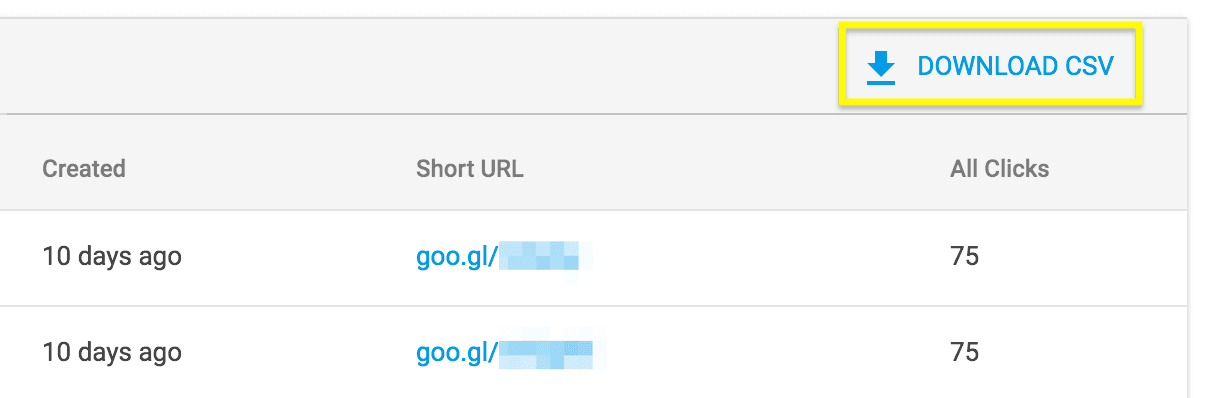
Clique aqui para fazer o download de um .csv file containing all your link data. This is the file you’ll be using to import your links into WordPress, so make sure you keep it somewhere safe.
2. Formatar o arquivo de dados de link
Before you can import your data into Pretty Links, you must ensure that the file is formatted to match Pretty Links’ standards. You can open and edit the .csv em vários programas, como o TextEdit ou o Planilhas Google.
Once you’ve opened up the file, you’ll need to format the contents so that it contains all of os campos obrigatórios. Certifique-se de que o nome de cada coluna corresponda ao nome do campo relevante no Pretty Links:

This can take a little time. Once you’ve checked your columns and added any missing information, however, the hard part is over. You’re now ready to import these links.
3. Importar seus dados para o Pretty Links
Por fim, com os dados do link do goo.gl devidamente formatados em mãos, você pode concluir o processo de importação. Para fazer isso, acesse Pretty Links > Importação/Exportação Pro em seu painel de controle do WordPress:
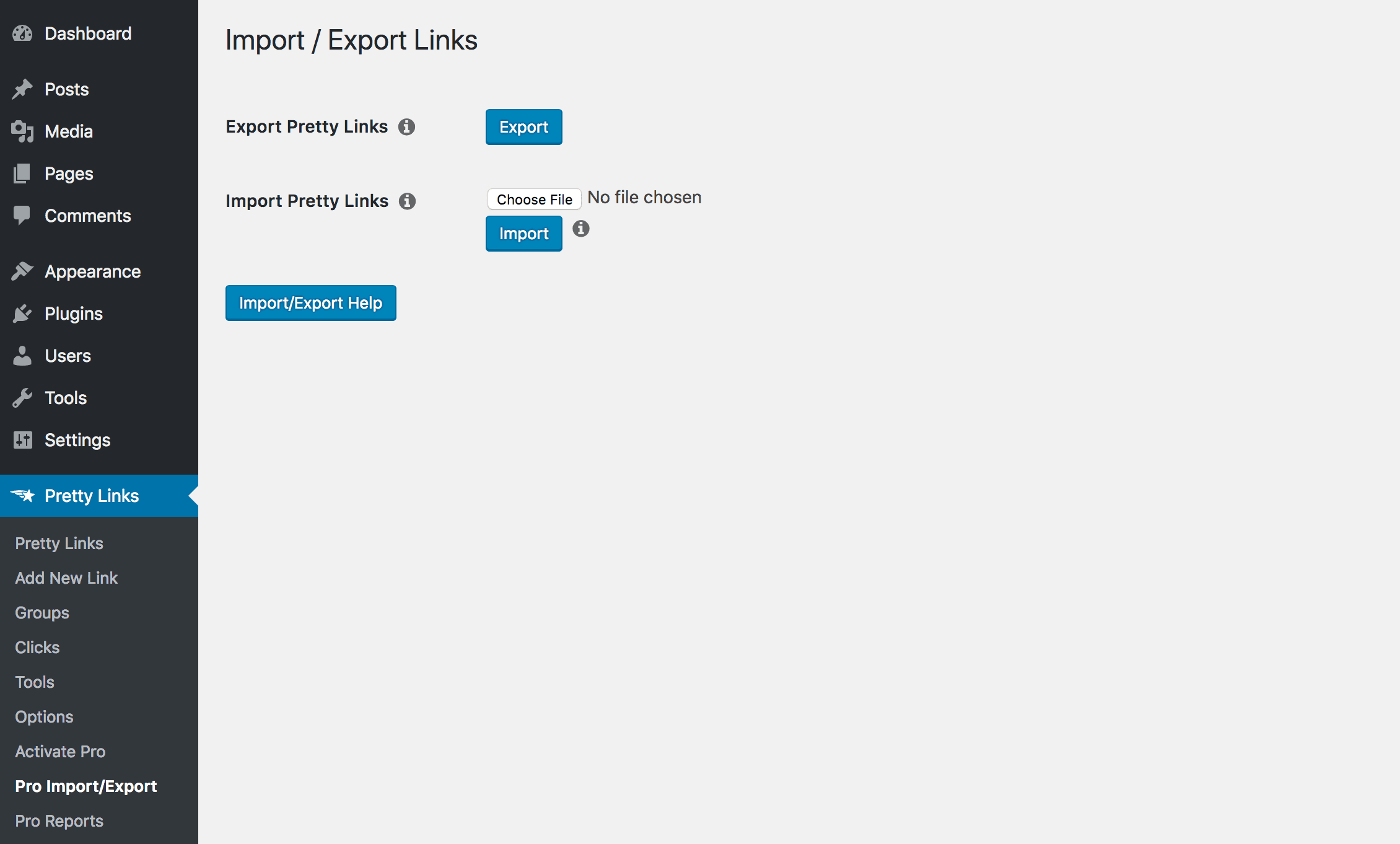
Uma vez aqui, você pode carregar o .csv que contém seus dados formatados do goo.gl. Clique no arquivo Selecionar arquivo e use o seletor para localizar o arquivo correto:

Agora você pode clicar em Importação. This will start the process of uploading your links. If any link in the document matches one you’ve already created with Pretty Links, the importer will update it instead of creating a duplicate.
Quando isso for feito, a página mostrará quantos links foram afetados:
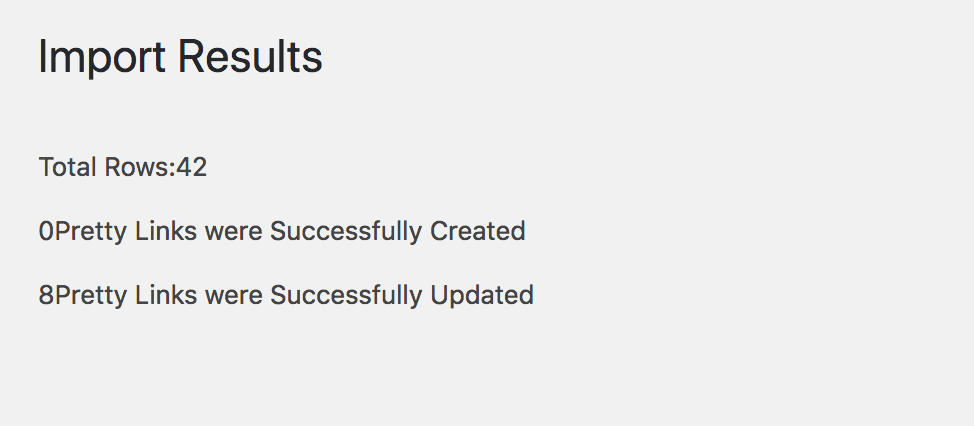
At this point, you’re all done! Your goo.gl links have now been added to Pretty Links, and you can carry on shortening and tracking links as if nothing happened. If you need additional help learning how to use Pretty Links, you can check out a documentação oficial para obter vários guias e tutoriais.
Conclusão
É sempre uma experiência frustrante quando um serviço do qual você depende é interrompido. Felizmente, no caso do goo.gl fechando suas portas, você não precisa perder nenhum impulso. Você pode mover facilmente todos os seus dados existentes para o Pretty Linksque permitirá que você continue criando e rastreando links encurtados com facilidade.
In this article, we’ve gone over the process of moving your link data from goo.gl into Pretty Links. After installing the plugin, you’ll want to follow these three steps:
- Exporte seus dados de link do goo.gl.
- Formatar o arquivo de dados do link.
- Importe seus dados para o Pretty Links.
Você tem alguma dúvida sobre a importação de dados para o plug-in Pretty Links? Fale conosco na seção de comentários abaixo!